D. Membuat Konten Pada Blog Pribadi
Kali ini dalam tutorial ke empat, saya akan memberikan kode program html dan css untuk membuat tabel dalam kontent pada website pribadi. Tak lepas dari itu , kemungkinan ada beberapa kode html yang tidak termasuk dalam pembuatan tabel.
1. Membuat Tabel Pada HTML
Buatlah sebuah file baru dengan nama tabelbiodata.html , buka file tersebut dan masukan kode html berikut :
[code] <table border="1"> <tr> <td>Kolom 1 Baris 1</td> <td>Kolom 2 Baris 1</td> <td>Kolom 3 Baris 1</td> </tr> <tr> <td>Kolom 1 Baris 2</td> <td>Kolom 2 Baris 2</td> <td>Kolom 3 Baris 2</td> </tr> <tr> <td>Kolom 1 Baris 3</td> <td>Kolom 2 Baris 3</td> <td>Kolom 3 Baris 3</td> </tr> </table>[/code]
Pada kode html tersebut , tag <table> adalah pembuka dalam membuat suatu table di html dan tag </table> sebagai penutupnya. Selanjutnya tag <tr> adalah pembuka dalam membuat baris (row) pada tabel dan tentunya akan ditutup dengan tag </tr>. Sedangkan tag <td> adalah pembuka dalam mebuat sebuah kolom pada tabel, dan harus ditutup dengan tag </td>. Gambar dibawah adalah hasil dari kode html di atas.
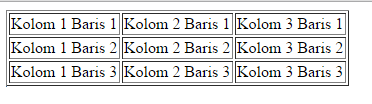 |
| Contoh tabel |
[code] <link rel="stylesheet" type="text/css" href="style.css"> <div id="bio"> <img src="image/foto.jpg"> <table border="0"> <tr> <td>Nama Lengkap</td><td>:</td><td>Hady Eka Saputra</td> </tr> <tr> <td>Nama Panggilan</td><td>:</td><td>Bang Hes</td> </tr> <tr> <td>TTL</td><td>:</td><td>Disamarkan , d / mm / yyyy</td> </tr> <tr> <td>Makanan Favorite</td><td>:</td><td>Yang Halal</td> </tr> <tr> <td>Minuman Favorite</td><td>:</td><td>Yang Halal</td> </tr> <tr> <td>Hobi</td><td>:</td><td>Terserah</td> </tr> <tr> <td>Minat</td><td>:</td><td>Teknologi</td> </tr> <tr> <td>Pendidikan</td><td>:</td><td><ul><li>SDN 007 Sdmlyo</li><li>SMP N 3 Pasir Penyu</li> <li>SMK N 1 Pasir Penyu</li> </ul></td> </tr> </table> </div>[/code] Dan berikut kode css dari tabel tersebut :
[code] #bio { box-shadow:0 1px 5px black; margin: 10px; width: 60%; } img { width:200px; height:300px; float: left; padding: 4px } table[border="0"] { border-collapse:collapse; font-family: cursive; color:#fff; padding: 4px; } table[border="0"] tr { background:#16abdd; } table[border="0"] th, table[border="0"] td { vertical-align:top; padding:5px 15px; border:1px solid #fff; } table[border="0"] tr:nth-child(even) { background:#1d98e0; }[/code] Penampakan hasilnya pada browser
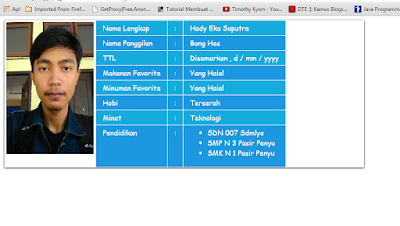 |
| Tabel dengan CSS |
[code] <div id="right"> <iframe src="konten1.html" name="konten"></iframe> </div>[/code] kode diatas berada pada bagian konten , silahkan perhatikan kode file index.html.
[code] <li><a href="tabelbiodata.html" target="konten">About Me</a></li>[/code] dan kode di atas adalah kode pada menu About Me, silahkan perhatikan kode file index.html. Pada browser maka akan tampil seperti gambar berikut apabila file index di jalankan pada browser:
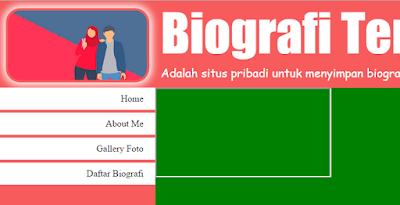 |
| Iframe pada html |
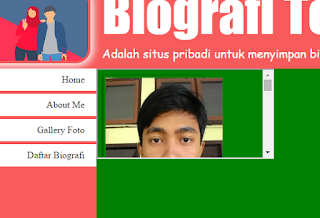 |
| Menu About Me dengan mentargetkan file ke iframe |
[code] iframe { width: 100%; height: 100%; border:none; }[/code] Setelah kita reload dan buka kembali menu about me ,
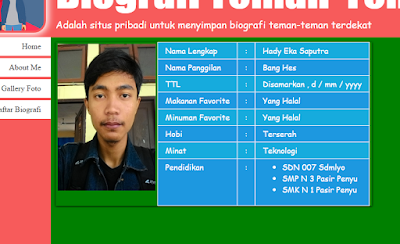 |
| Sudah Ok |
Update Contact :
No Wa/Telepon (puat) : 085267792168
No Wa/Telepon (fajar) : 085369237896
Email : Fajarudinsidik@gmail.com
No Wa/Telepon (puat) : 085267792168
No Wa/Telepon (fajar) : 085369237896
Email: Fajarudinsidik@gmail.com
atau Kirimkan Private messanger melalui email dengan klik tombol order dibawah ini :


